Как установить частоту обновления 120 Гц в ColorOS/OxygenOS
В этом руководстве мы покажем вам, как установить частоту обновления 120 Гц на устройствах Oppo и OnePlus под управлением ColorOS и/или OxygenOS. Раньше частота обновления 120 Гц считалась роскошью. Однако в настоящее время это стало тенденцией, и будет большим сюрпризом, если вы не найдете его во флагманах. [or even in the high end budget domain]. Кроме того, различные OEM-производители предлагают методологию адаптивной частоты обновления.
Для тех, кто не знает, эта функция автоматически регулирует частоту обновления в зависимости от задачи, которую вы выполняете в данный момент. Если вы играете в игру с интенсивным использованием графики, устройство автоматически поднимет частоту до 120 Гц. Однако, если вы просто просматриваете веб-страницы, частота обновления будет соответственно снижена. И это то, что не соответствует требованиям некоторых пользователей.
Они хотят использовать обновление 120 Гц все время, независимо от задачи, которую они выполняют. Для них плавность и удобство работы с пользователем берут верх над дополнительным расходом заряда батареи, который может произойти. А с устройствами, имеющими аккумулятор емкостью около 500 мАч и сверхбыструю зарядку, увеличение заряда батареи также не займет много времени. Так что, если вы также повторяете это и хотите принудительно установить частоту обновления 120 Гц на вашем устройстве ColorOS / OxygenOS, то это руководство поможет вам. Следуйте вместе.
Как установить частоту обновления 120 Гц в ColorOS/OxygenOS

Программы для Windows, мобильные приложения, игры - ВСЁ БЕСПЛАТНО, в нашем закрытом телеграмм канале - Подписывайтесь:)
Приведенные ниже инструкции перечислены в отдельных разделах для простоты понимания. Обязательно следуйте той же последовательности, как указано.
ШАГ 1. Установите Android SDK

Прежде всего, вам нужно будет установить Android SDK Platform Tools на свой компьютер. Это официальный бинарный файл ADB и Fastboot, предоставленный Google, и единственный рекомендуемый. Поэтому загрузите его, а затем распакуйте в любое удобное место на вашем ПК. Это даст вам папку platform-tools, которая будет использоваться в этом руководстве.
ШАГ 2. Включите отладку по USB
Затем вам нужно будет включить отладку по USB на вашем устройстве, чтобы оно распознавалось ПК в режиме ADB. Итак, перейдите в «Настройки»> «О телефоне»> «Семь раз нажмите на номер сборки»> «Вернитесь в «Настройки»> «Система»> «Дополнительно»> «Параметры разработчика»> «Включить отладку по USB».

ШАГ 3. Отключите мониторинг разрешений
Затем вам также придется отключить функцию мониторинга разрешений, иначе она не позволит вам установить частоту обновления 120 Гц на вашем устройстве ColorOS / OxygenOS. Поэтому обратитесь к приведенным ниже инструкциям для того же самого:
- Перейдите в меню «Настройки» на вашем устройстве.
- Затем перейдите в «Системные настройки» > «Параметры разработчика».
- Теперь включите переключатель рядом с Отключить мониторинг разрешений.

ШАГ 4: Установите соединение с оболочкой ADB
- Для начала подключите ваше устройство к ПК через USB-кабель. Убедитесь, что отладка по USB включена.
- Затем перейдите в папку инструментов платформы, введите CMD в адресной строке и нажмите Enter. Это запустит командную строку.

- Теперь в следующей команде в окне CMD проверьте подключение ADB: устройства adb

- Если вы получили идентификатор устройства, значит, соединение установлено успешно. Теперь введите приведенную ниже команду, чтобы открыть среду оболочки: оболочка adb.

- Теперь в нем будет указано кодовое имя / имя вашего устройства, что означает, что соединение с оболочкой было успешно установлено, и вы можете двигаться дальше.
ШАГ 5: Установите частоту обновления 120 Гц через ADB
Теперь все, что вам нужно сделать, это установить минимальную и максимальную частоту обновления на 120 Гц. Для этого выполните следующие две команды:
настройки поставить систему min_refresh_rate 120.0 настройки поставить систему Peak_refresh_rate 120.0

Если вышеупомянутые команды не работают, вы можете использовать другой изящный обходной путь. Это включает в себя установку максимальной и минимальной частоты обновления на неподдерживаемое значение, что, в свою очередь, нарушит эту функциональность. В результате ваше устройство автоматически примет максимально доступную частоту обновления. [120hz] и остался бы там. Чтобы попробовать, просто выполните следующие две команды:
настройки поставить системную Peak_refresh_rate 1 настройки поставить систему min_refresh_rate 1

Вот и все. Это были шаги, чтобы заставить частоту обновления 120 Гц на устройствах OnePlus ColorOS. Если у вас есть какие-либо вопросы относительно вышеупомянутых шагов, сообщите нам об этом в комментариях. Мы вернемся к вам с решением в ближайшее время.









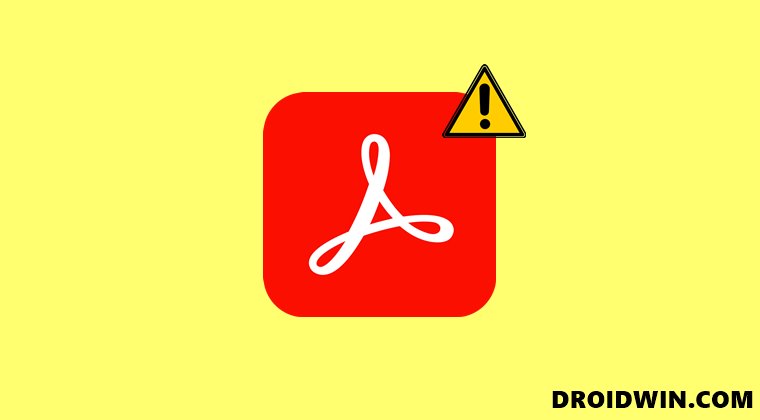
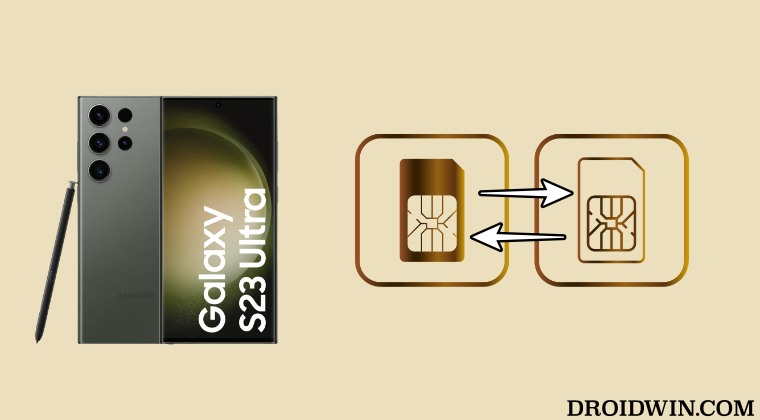
ВанПлас 8т на 13 дроиде, не помогает. Значения устанавливаются. Но в игре ничего не меняется, пробовал оба метода.